Dans cet article, nous allons voir comment partager l'écran d'un iPhone.
Un peu de contexte...
Parfois, il est utile de partager son écran lorsqu'on a besoin d'aide.
Régulièrement, mes parents m'appellent car ils ne savent plus comment configurer tel ou tel paramètre sur leur téléphone - je dois leur expliquer en général via appel audio, ce qui n'est pas toujours facile !
Mais ca ? C'était avant ! 🤓
Maintenant, ils partagent leur écran avec moi et (doublé d'un appel audio) je peux les guider tranquillement à travers les manipulations qu'ils doivent faire !
Comment procéder ?
Dans l'exemple ci-dessous, nous appelleront celui qui apporte de l'aide "l'expert" et celui qui a besoin d'aide "l'utilisateur distant".
Étape 1
Tout d'abord, il faut que l'utilisateur distant installe le QuickSupport sur son iPhone via l'Appstore :

Un ID apparaîtra sur l'interface du QuickSupport. Cet ID servira à l'expert pour se connecter à l'iPhone. L'utilisateur distant devra donc communiquer cet ID à l'expert.
Étape 2
Maintenant, l'expert doit ouvrir TeamViewer sur son ordinateur et entrer l'ID de l'iPhone dans le champ Contrôler un ordianteur distant, puis cliquer sur Connecter :

Étape 3
Maintenant, l'utilisateur distant doit accepter la connexion sur son iPhone en cliquant sur Autoriser.
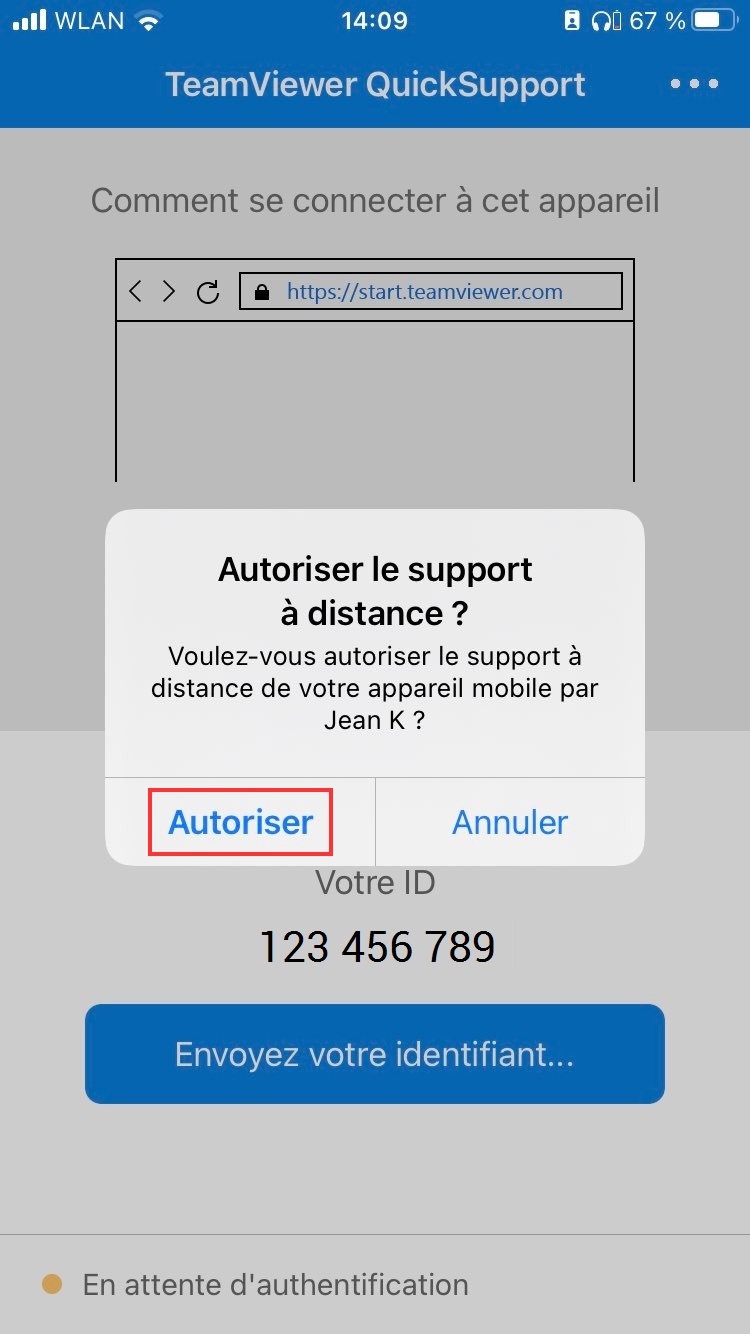
Puis sur Commencer la diffusion

Puis sur Lancer la diffusion

(Ca fait en effet pas mal de clics... mais bon... que voulez-vous ?)
Vous aurez un décompte 3...2...1... et voilà ! C'est fait !
L'expert verra sur son interface TeamViewer l'écran de l'iPhone !

Votre avis !
Maintenant que vous savez comment partager l'écran d'un iPhone, il n'y a plus qu'a essayer vous-même !
N'hésitez pas à partager vos commentaires dans la section ci-dessous - je serai là pour répondre à vos questions. 😊
Une très bonne semaine à toutes et à tous !
JeanK